PS怎么设计漂亮的描边文字? PS文字描边的教程
ps中想要设计一个漂亮的文字,该怎么制作漂亮的描边文字呢?下面我们就来看看详细的教程。
1、打开ps,新建画布并添加黑色
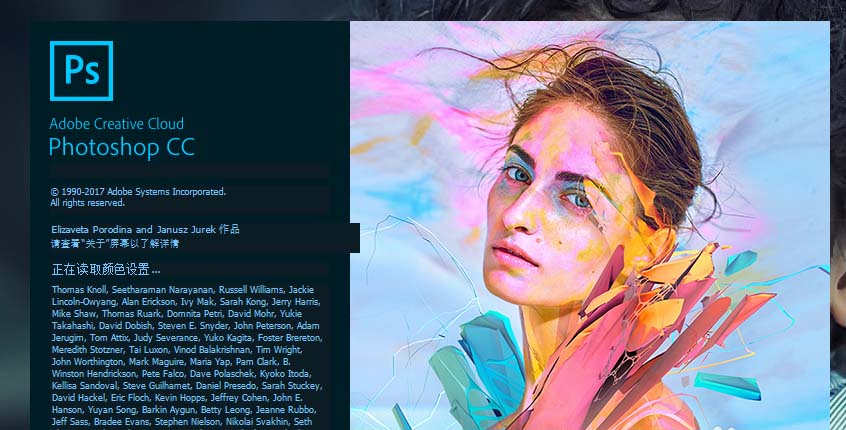
2、利用【文字工具】在画布上写出自己想要的文字

3、点击图层下方的【混合选项】-描边
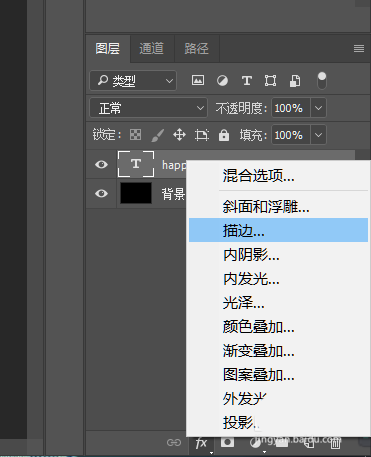
4、给文字添加一个描边,描边的颜色可以自己选择,大小是3px,位置是外部
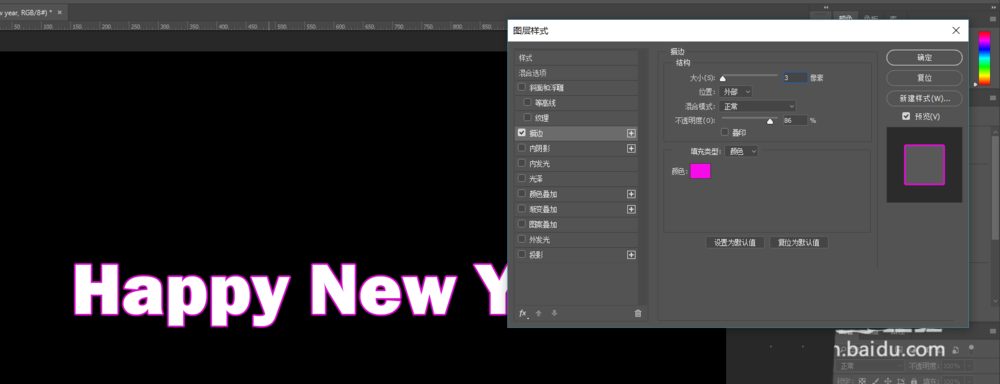
5、将文字的颜色改为和背景一样的颜色,得到如下的效果

6、【Ctrl+J】复制一层,打开图层样式将描边的颜色改为其他的颜色
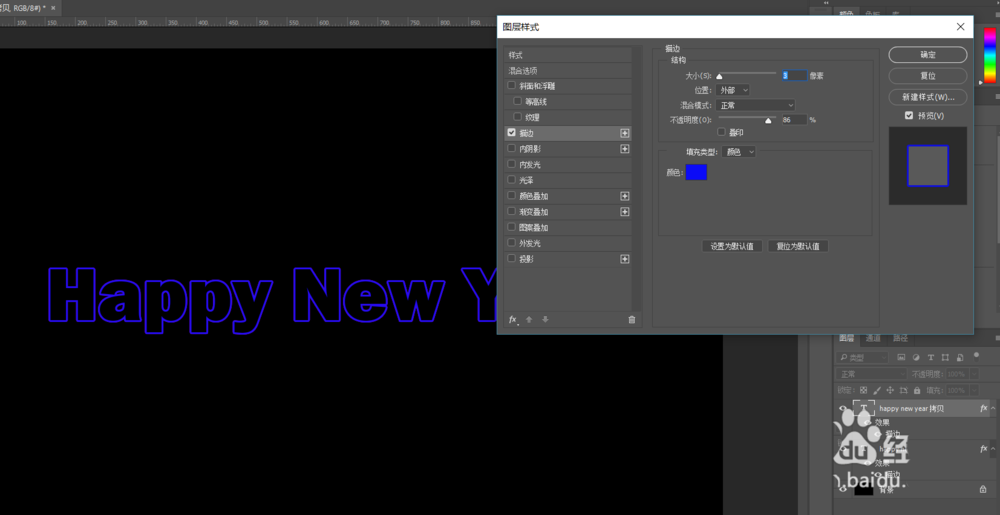
7、将复制好的文字图层,填充改为‘0’得到如下这样的效果

8、复制上边的图层,将文字像右移动到合适的位置,最终的效果如图

以上就是ps设计描边文字的教程,希望大家喜欢,请继续关注PSD素材网(www.PSD.cn)。
-

PS怎样制作绚丽科幻的穿越时空场景字?
2022-09-29 26
-

PS怎么设计立体翘起的文字字体? PS翘边剪纸字体的设计方法
2022-09-29 28
-

PS怎么设计水晶材质的镂空文字效果?
2022-09-29 9
-

PS怎么设计创意条纹效果的数字?
2022-09-29 20
-
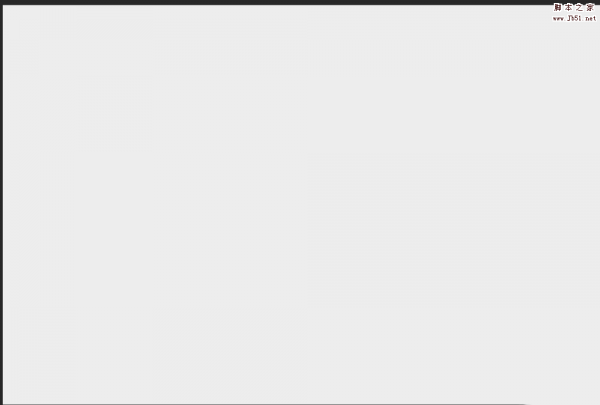
PS怎么设计剪纸并折叠的文字效果? PS设计立体折纸字体的教程
2022-09-29 12
-

PS文字颜色渐变怎么做? PS设计多彩文字的教程
2022-09-29 9
-

PS怎么怎么设计落雪字体? PS设计雪花艺术字的教程
2022-09-29 54
-
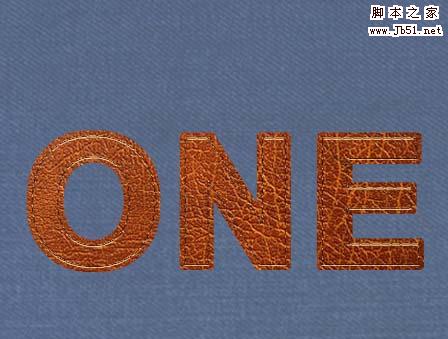
PS怎么设计牛皮材质的字体?
2022-09-29 18
-

PS怎样制作喜庆好看的金沙福字?
2022-09-29 19
-
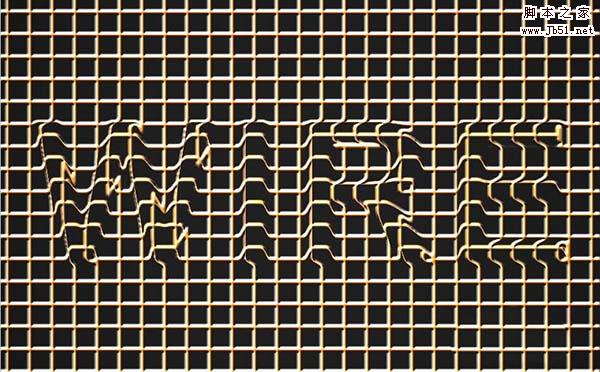
PS怎么设计铁丝印效果的文字?
2022-09-29 22
-

PS制作怎么设计3d立体闪光的字体?
2022-09-29 12
-

PS怎么设计俯视效果的艺术字?
2022-09-29 10
-
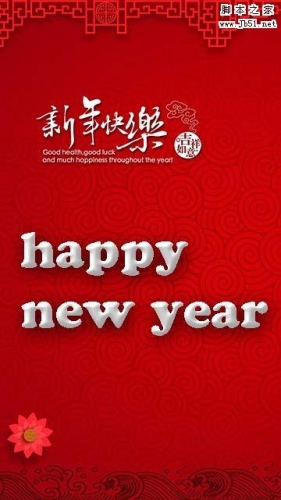
PS怎么设计白色的立体文字? PS立体艺术字的制作方法
2022-09-29 37
-

PS怎么设计贴金效果的文字? PS金箔艺术字的设计方法
2022-09-29 110
-

PS文字怎么变形? PS设计简单变形艺术字的教程
2022-09-29 561
-

PS怎么设计漂亮的双色艺术字效果?
2022-09-29 17
-
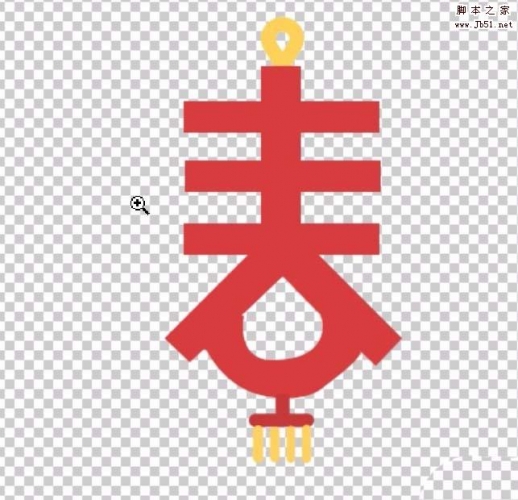
PS怎么设计新春红色剪纸效果的字体?
2022-09-29 16
-
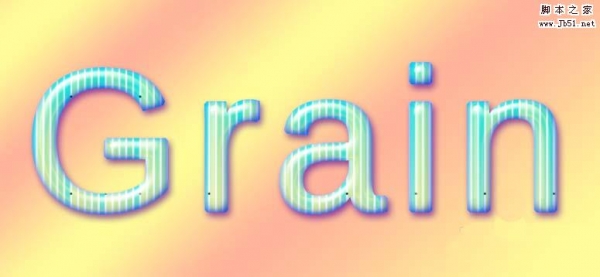
PS怎么设计条纹文字? PS条纹效果字体的制作法方法
2022-09-29 16
-

PS怎么设计游戏币促销字体?
2022-09-29 10
-

PS完美制作大气好看的狗年大吉鎏金字教程
2022-09-29 18
-

PS怎么设计放射性效果的文字? PS心形文字的制作法方法
2022-09-29 137